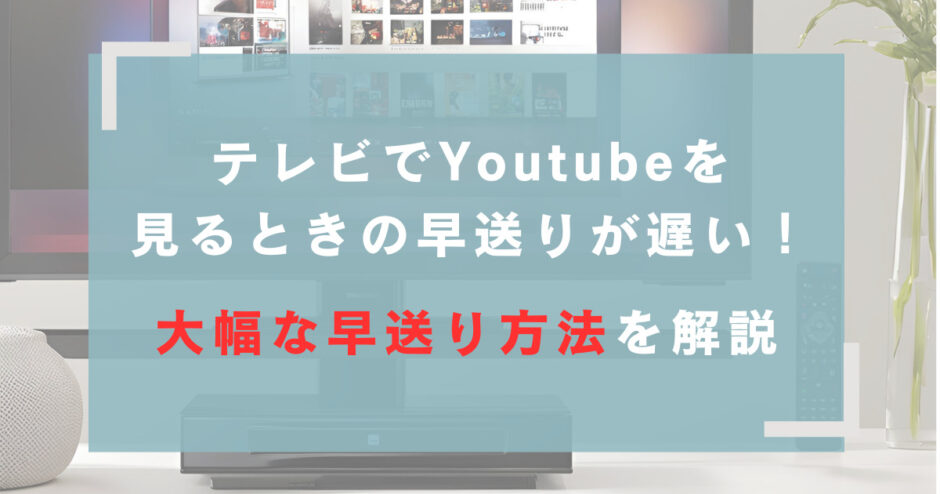テレビでYouTubeを視聴する際、特定のシーンを素早く見たい時や、効率的に動画を楽しみたい時には早送り(倍速再生)が便利です。また、「一気に30分や1時間など、まとめて早送り(スキップ)したい!」ということもあるでしょう。本記事では、テレビでYouTubeを早送り(倍速再生・スキップ)する方法をご紹介します。
①Youtubeをテレビで早送り(倍速再生)する方法
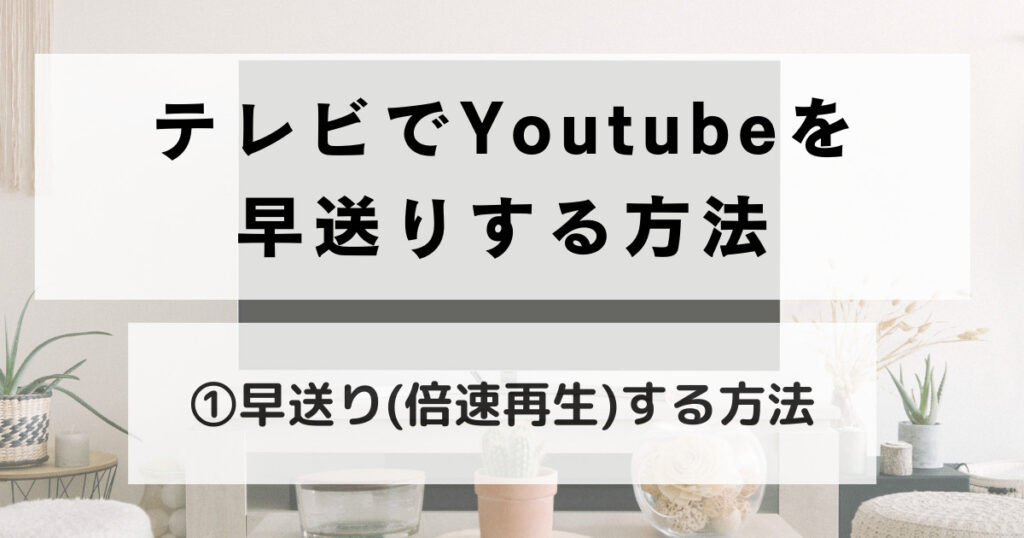
Youtubeをテレビで早見(倍速再生)する際、倍速の値をお好みの早さから選ぶことができます。
2倍速が最も早く、逆に0.25倍は最も遅くなります。
【選択できる倍速】
0.25倍速/0.5倍速/0.75倍速/標準/1.25倍速/1.5倍速/1.75倍速/2倍速
それでは実際の画像にそって早送り(倍速再生)してみましょう。
Youtubeをテレビで早送り(倍速再生)する方法
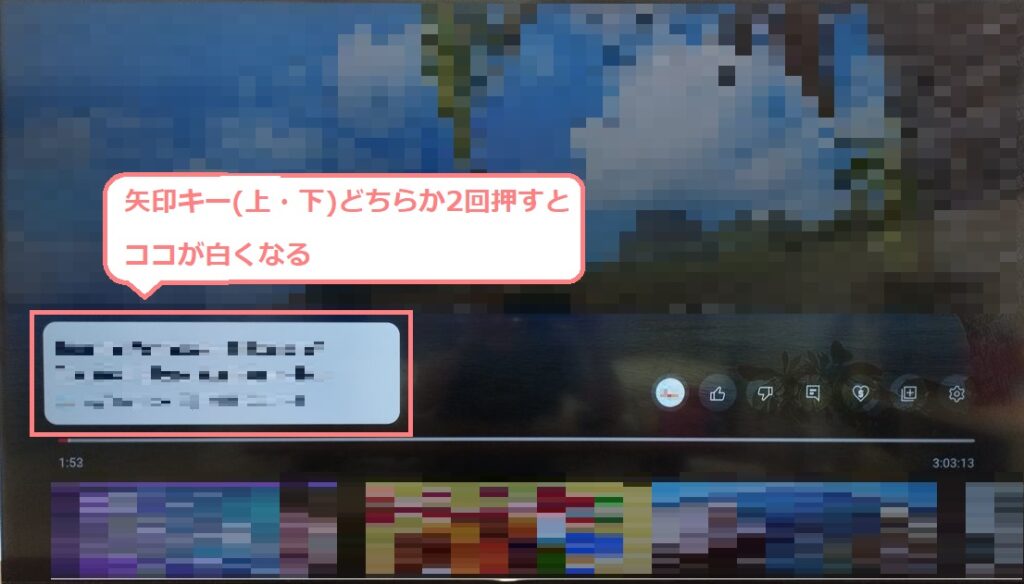
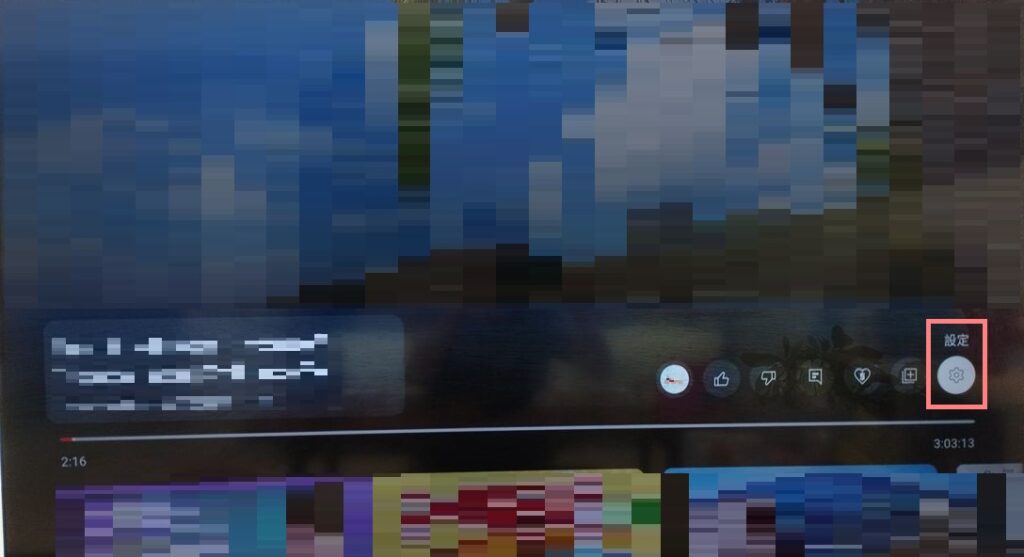
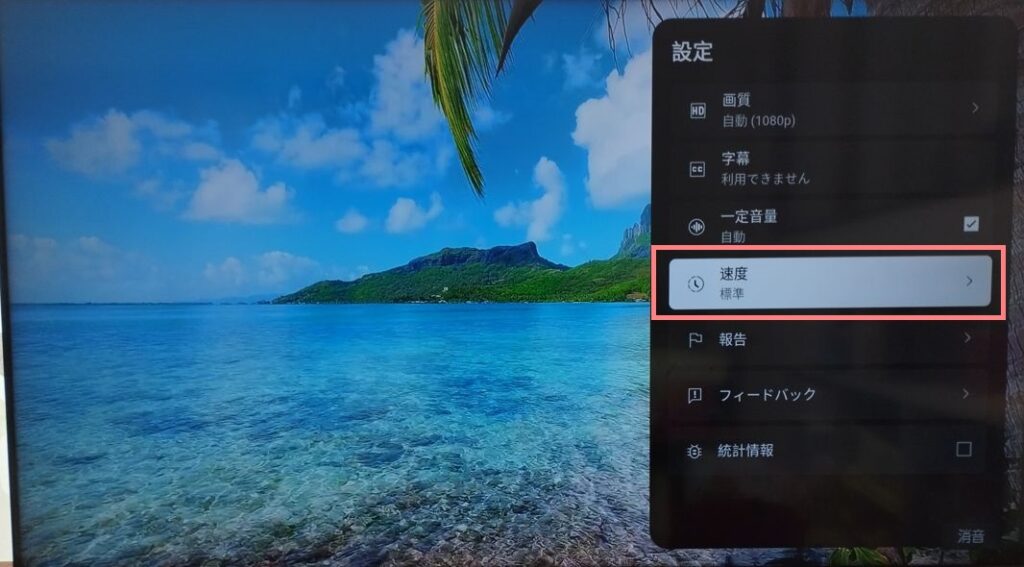
選択できる倍速:0.25倍速/0.5倍速/0.75倍速/標準/1.25倍速/1.5倍速/1.75倍速/2倍速
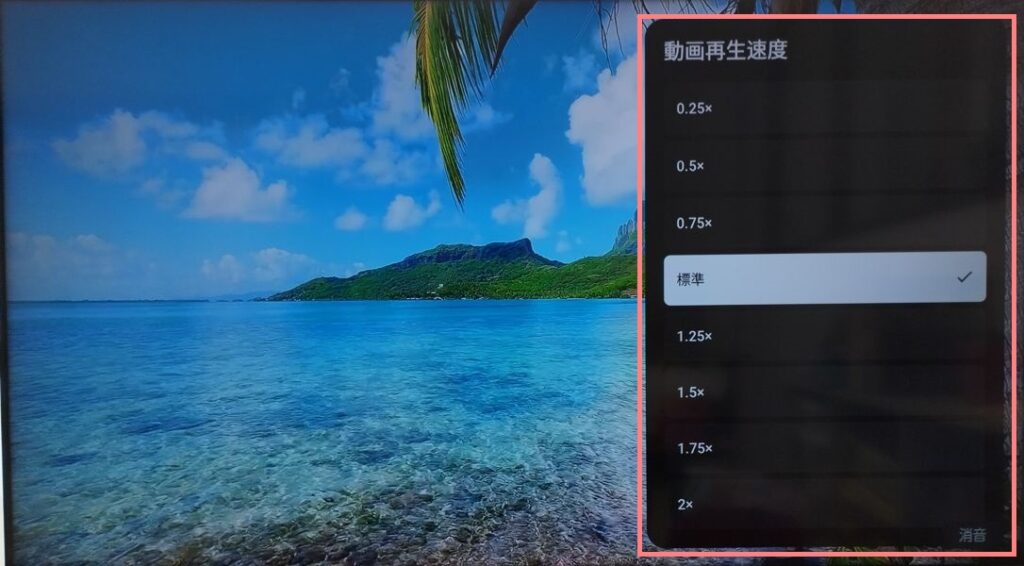
Youtube動画を倍速再生ではなく、30分・1時間などまとまった時間を一気にスキップしたい場合は、次のスキップする方法を参考にしてみてください。
②Youtubeをテレビで早送り(スキップ)する方法
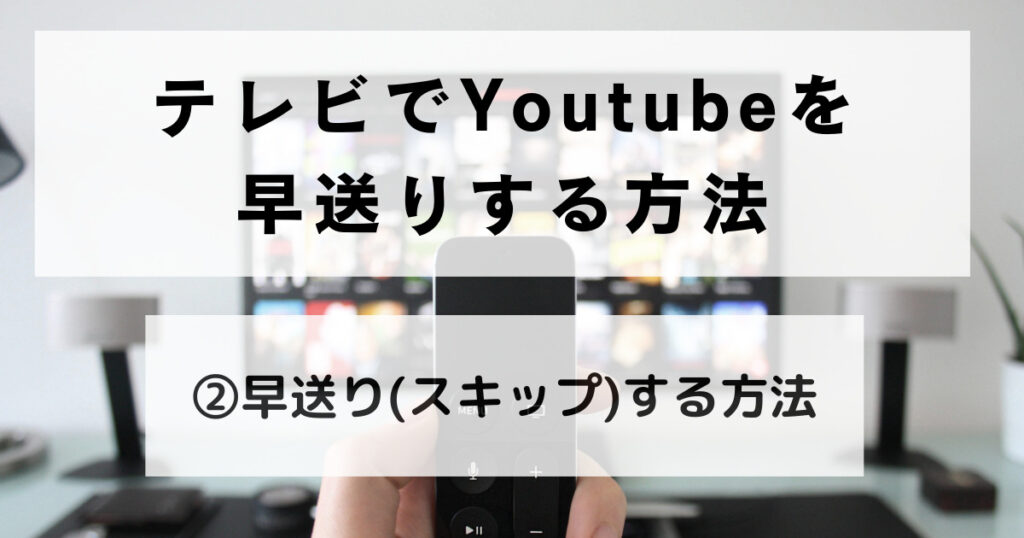
Youtubeの動画をスキップしたい場合、リモコンの右ボタンを1回押せば10秒スキップできます。
5分程度スキップしたい場合であれば右ボタンを30回ほど連打すればいいですが、30分や1時間をスキップしたい場合はとても面倒ですよね。
この場合、『キャスト機能』を利用してスマホからテレビのYoutube動画を再生・スキップする方法がおすすめです。
なれてしまえば今後も使える機能なのでぜひ試してみてください♪
以下、3点のみ前提条件があります。
Youtubeアカウントが無い場合は、無料登録をおすすめいたします。
- テレビとスマホを同じWifiに接続する
- スマホにYoutubeアプリをインストールする
- テレビ・スマホそれぞれで同じYoutubeアカウントにログインする
前提条件がそろえば準備OK。
さっそくキャスト機能を利用してスマホからテレビでYoutube動画を再生してみましょう。
キャスト機能を利用してスマホからテレビでYoutube動画を早送り(スキップ)する方法
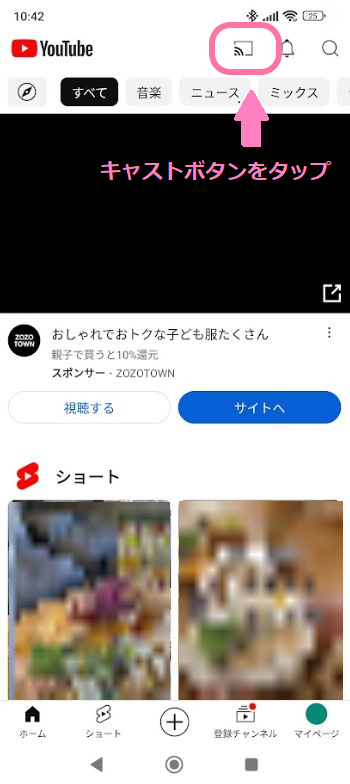
キャスト先一覧からキャストしたいテレビを選択する。
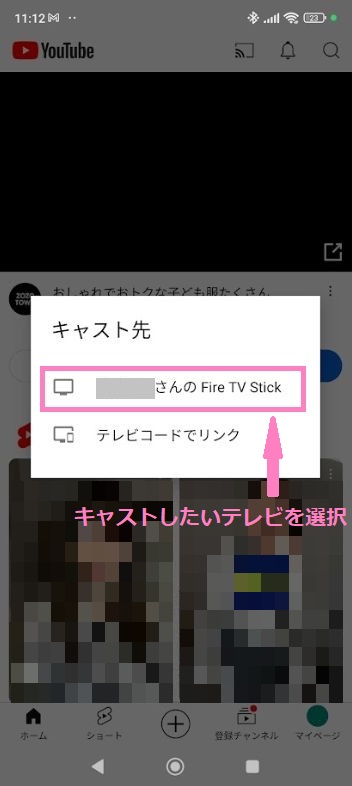
・キャストボタンが黒く変わる
・画面下部に『~に接続しました』と表示される(一瞬で消えてしまう)
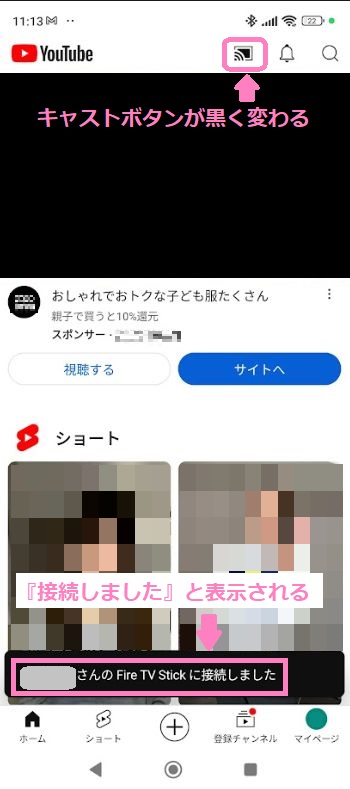
スキップしたいところまで赤い再生バーをスワイプする。
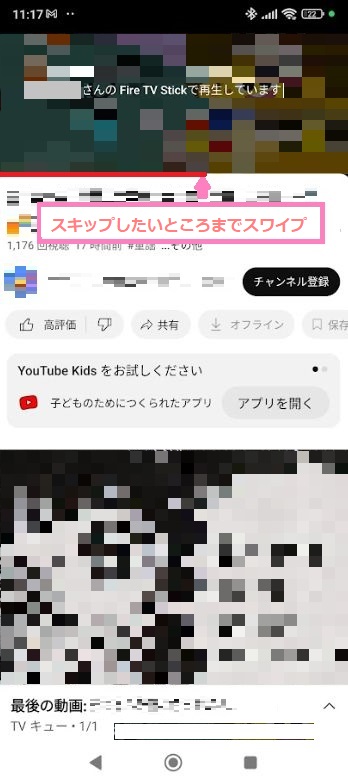
これでキャスト機能にてテレビのYoutube動画をスキップすることができるようになりました。
よくある質問(Q&A)
キャスト機能を利用してスマホからテレビでYoutube動画を早送り(スキップ)する方法がおすすめです。
- スマホの画面上部の『キャスト』ボタンをタップする。
- キャスト機能を利用してスマホからテレビでYoutube動画を再生する
- スマホとテレビが接続できたことを確認する。
- スマホ画面にてYoutube動画を再生し、スキップしたいところまで赤い再生バーをスワイプする。
- テレビでYoutube動画を再生する
- リモコンの矢印キー(上・下どちらか)を2回押す
- リモコンの右矢印キーで移動し【設定】を選択する
- 【速度】を選択する
- 動画再生速度を選択する
- テレビでYoutube動画を再生する
- リモコンの矢印キー(上・下どちらか)を2回押す
- リモコンの右矢印キーで移動し【設定】を選択する
- 【速度】を選択する
- 動画再生速度を選択する
【設定】より変更できます。
- テレビでYoutube動画を再生する
- リモコンの矢印キー(上・下どちらか)を2回押す
- リモコンの右矢印キーで移動し【設定】を選択する
- 【速度】を選択する
- 動画再生速度を選択する
- テレビでYoutube動画を再生する
- リモコンの矢印キー(上・下どちらか)を2回押す
- リモコンの右矢印キーで移動し【設定】を選択する
- 【速度】を選択する
- 動画再生速度を選択する
テレビでYoutubeの再生速度を変えることは可能です。再生速度は0.25倍速/0.5倍速/0.75倍速/標準/1.25倍速/1.5倍速/1.75倍速/2倍速へ変更可能です。